Autodesk Inventor merupakan Software dessign Computer Aided Design yang terlah dirilis oleh sebuah perusahaan Autodesk. Autodesk Inventor Pro pada dasarnya merupakan penyempurnaan dari software pendahulunya mechanical desktop. Pengembangan Software Autodesk Inventor penggunaannya diperuntukkan untuk desain pada bidang mechanicall engineering. Banyak fitur-fitur yang disediakan di software Autodesk Inventor ini yang lebih baik dari pada software pendahulunya, contohnya kemudahan dalam skecth 3D . tetapi sebelum kita masuk pada design anda haris memahami bagaimana cara memulai Autodesk Inventor Pro terlebih dahulu. baik berikut ini merupakan langkah-langkah untuk menjalankan Autodesk Inventor Pro melalui menu windows 10
- Klik Tombol Start Pada Windows Taskbar
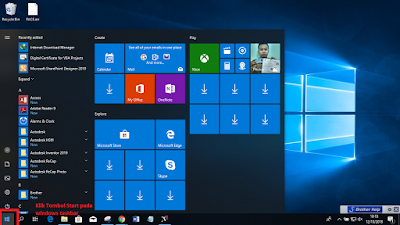
Menjalankan Autodesk Inventor Pro 2019 - Kliks All Program
- Klik Autodeks Inventor - Klik Autodesk Inventor Professional 2019
- Tunggu Sampai Autodek Inventor menampilkan Interface pertama kali
- Pada Ribbon Tab Klik Get Started - setelah itu Klik New
- Pada menu Create New File dialog, Klik folder templates yang berlokasi didialog atas sebelah kiri. Klik Metric jika ingin memulai dengan satuan mm dan klik english jika ingin memulai dengan satuan inchi
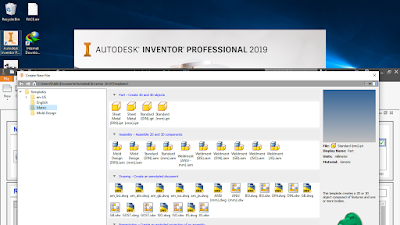
Satuan Metris - Pada menu part - Klik Created 2D and 3D objects, setelah itu klik Standart.ipt

Klik Standart.ipt - Klik Create untuk memulai menggambar pada Autodesk Inventor Pro
- Tampilan Autodesk inventor windows
Sampai disini dulu Tutorial dari guruvokasi.com. Nantikan tutorial kami selanjutnya


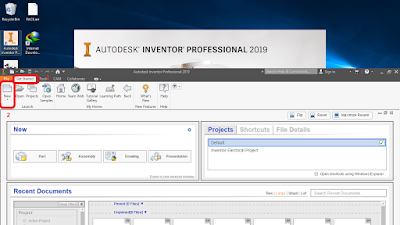








Tidak ada komentar:
Posting Komentar